更新日志
2018.10.31更新
- 更新新版NeoDownloader3.0.3破解版下载链接及使用方法
- 新版只有英文版,已有详细截图操作使用图
- 新版支持HTTPS链接形式,旧版不支持
- 新版软件下载地址在文章底部,点击下载按钮即可下载
因为女朋友参加的比赛需要用到全景模块,但是发现全景资源非常稀缺啊。接着就发现720云上似乎有许多不错的全景资源,但大多都是付费且无法下载的,价格一般为1800左右!买显然是不可能的,所以重点来了,到底该如何下载这上面的资源呢?如果解决了似乎可以省下一大笔素材费啊:)
进入正题
一共需要需要用到的软件:
1、NeoDownloader图片批量下载器
2、ImageBatchKing图片批量处理
3、pano2vr
文章最后已经打包好所有工具可供下载
第一步:构建批量下载图片的url
1、找到你需要下载的720云全景图片
如:http://720yun.com/t/6cejO04Ovn5?pano_id=2486016,这张图是一个楼盘样板间
地址结尾的pano_id=后面的数字:2486016是该项目对应的场景编号,他的所有文件在720云服务器上以文件夹的形式保存。
720云会在你打开网页的时候被服务器把完整图自动分割成许多零碎的图片,所以我们只需要把它全部下载下来就可以了。
首先需要找到这个全景里头任意一张图片的真实地址,这里用到360浏览器的开发者工具,具体操作:
1、进入开发人员工具
2、切换到network
3、按F5刷新,我们可以从这里看到许多的文件加载的过程。
4、找到 I3_ 开头的图片,然后右键选择在新的选项卡打开
5、我们可以得到该小图片的地址:
6、那么我们只需要对该地址进行构造,来能够让我们一次性批量下载所有的图片。720把每个全景拆分成6个面(分别是:B、D、F、L、R、U)
原地址:
改造之后(把地址的十八个面分别输出一次):
好了,下载地址构造,到此结束!
文章最后有批量生成上方格式url的python脚本可供下载
第二步:利用NeoDownloader软件,批量下载全景图片(neo downloader新版 英文版)。
1、打开软件,新建下载项目
最上面的地址,可以随便填,不重要。然后Next下一步。
直接Next
选择JPG、PNG
直接FINISH。
然后右键项目 -> settings
然后根据图片操作,使项目下载的文件保持原有的目录结构。
点击开始地址,把刚刚构建好的图片列表复制进去
打勾,去掉全部过滤,然后点击确定;
返回主界面,点击开始下载的按钮
软件开始自动下载所需的图片,等待几十秒即可。有些全景只有几十个小图,有些则有1百多个,主要看全景的尺寸。
下载完成之后,进入保存的目录,可以看到每个面的图片,都被下载下来了。
第二步:利用NeoDownloader软件,批量下载全景图片(neo downloader旧版)。
1、打开软件,新建下载项目
起始地址,可以随便填,不重要。
直接下一步
去掉开始新方案的 打勾 ,然后直接点击完成。
右键点击刚刚新建的项目,点击 设置
选择存储的文件夹,勾选复制网站的文件夹结构
点击开始地址,把刚刚构建好的图片列表复制进去
只勾选JPG
打勾,全部去掉,然后点击确定;
返回主界面,点击开始下载的按钮
软件开始自动下载所需的图片,等待几十秒即可。有些全景只有几十个小图,有些则有1百多个,主要看全景的尺寸。
下载完成之后,进入保存的目录,可以看到每个面的图片,都被下载下来了。
第三步:对下载下来的全景小图片,进行批量自动拼接。
刚刚这个项目,我们一共下载了150个小图片,如果我们用PS对这些小图片进行逐一拼接,那工程量就太恐怖了。不过感谢万能的百度,我们有ImageBatchKing。
1、打开ImageBatchKing软件
2、软件的设置,一定要看清楚。
上图合并选项的5×5,是根据下载的目录来设置的。如:
如果每个面,下载出来的是5个文件夹,就填写5×5,如果是4个文件夹就填写4×4
填写无误后,就可以点击开始了。
拼接中….
下载成功,进入保存的目录,可以看到150张全景图片,已经被自动拼接成了6张独立的图片。
把下载的图片,按照(前、右、后、左、上、下)的顺序重新命名
至此,完成了全景小图的第一步拼接。
第四步:生成全景图片
有了六面体的图片之后,相信大家会有很多办法,把它生成一个最终的全景图片,这里只介绍一个比较简单的。
1、打开pano2vr
点击选择输入,然后类型选立方体面片
把刚刚那六张图片,对号入座。
点击显示参数的修改,预览全景效果。
可以看到,全景的四周都正常,但是头部和底部的图片被旋转了。这种情况,不是一定的,如果出现这种情况,
可以再返回ImageBatchKing软件,对头部和底部的图片,进行旋转。然后再重新导入就可以了。如图:
正常把头部和底部图片,顺时针旋转180度就可以了。不知道是不是720故意这么搞的,好像以前都不需要旋转的。
全景预览没有问题之后,就可以输出你想要的全景图片了。
选择输出参数,这里需要特别注意的是图片尺寸,要填多少合适呢?其实很简单。
把之前下载的前后左右四张图片的宽度加起来,就可以了。比如这次演示下载的单个面是:25462546
那么我们应该填写的就是:25464=10184
也就是说,我们下载的这个全景,宽度已经超过1万像素,属于很高清的了。
查看导出的图片,Done.
※内容仅作学习交流分享,若涉及版权问题请联系本平台删除。

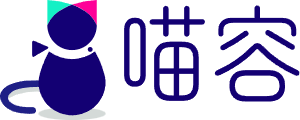


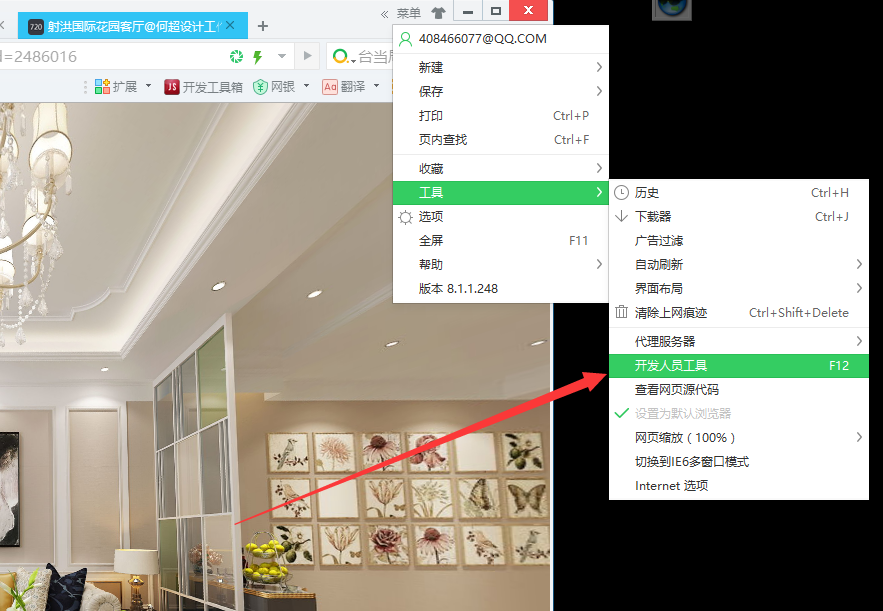
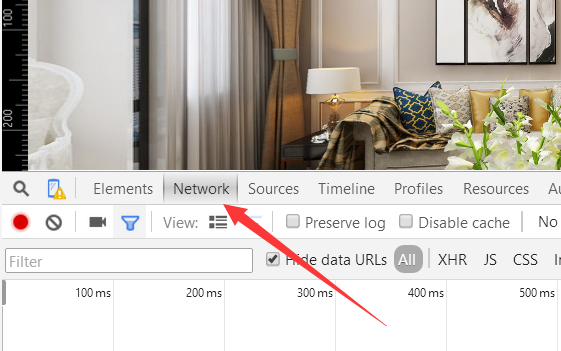
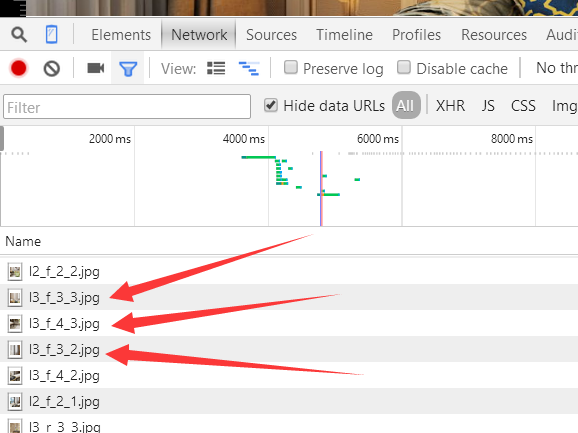
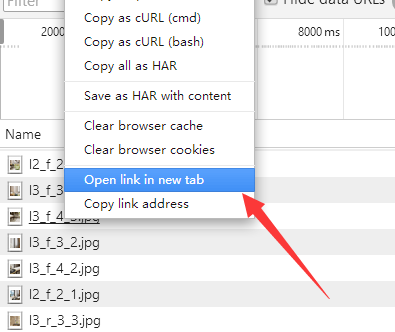
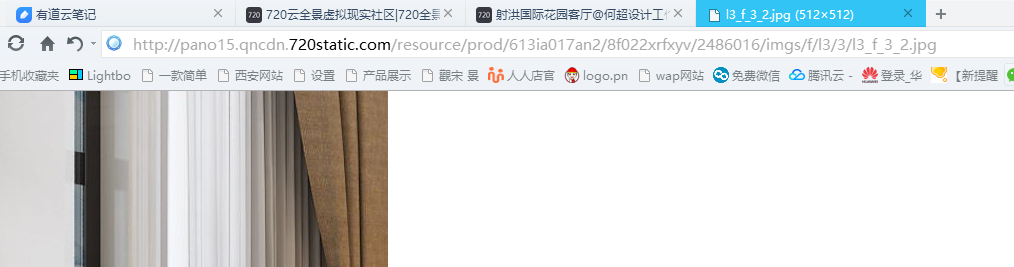
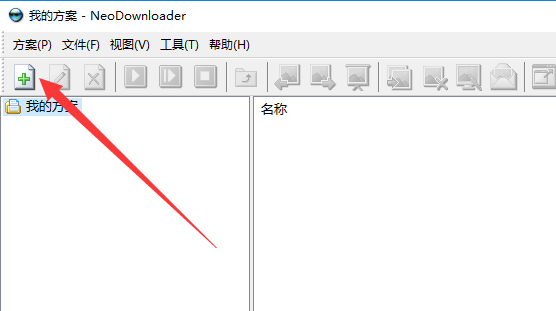
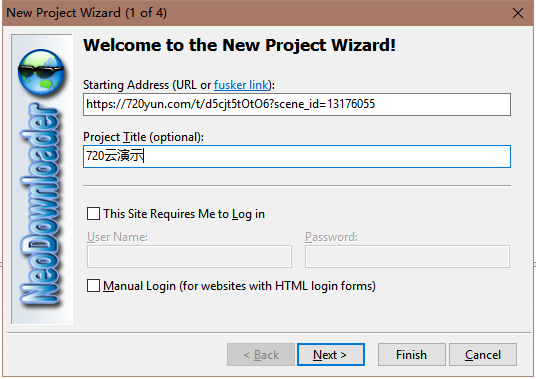

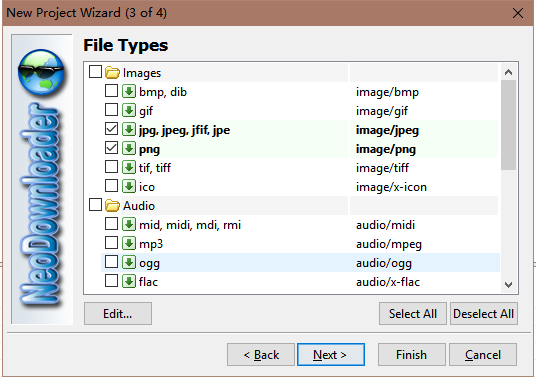
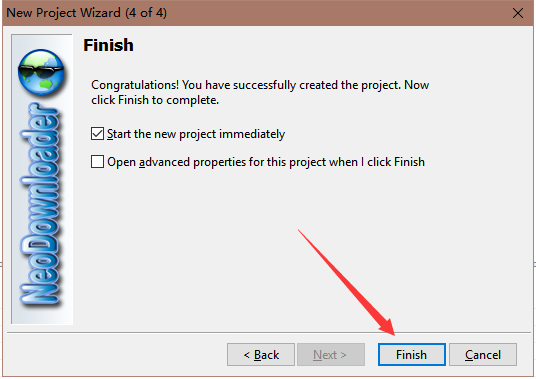
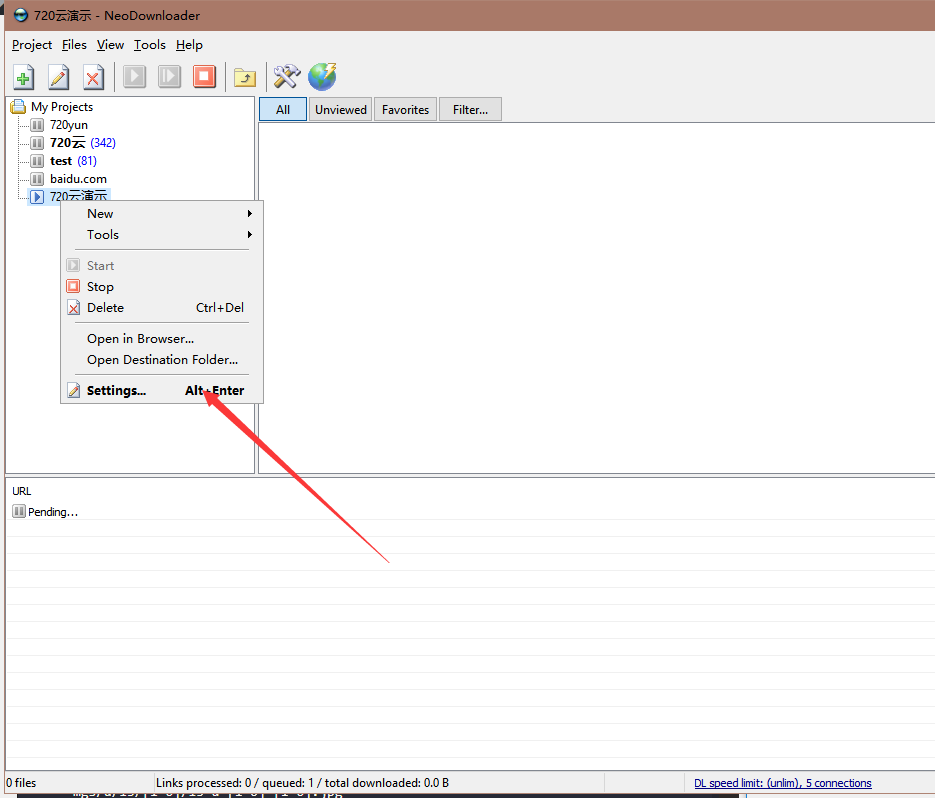
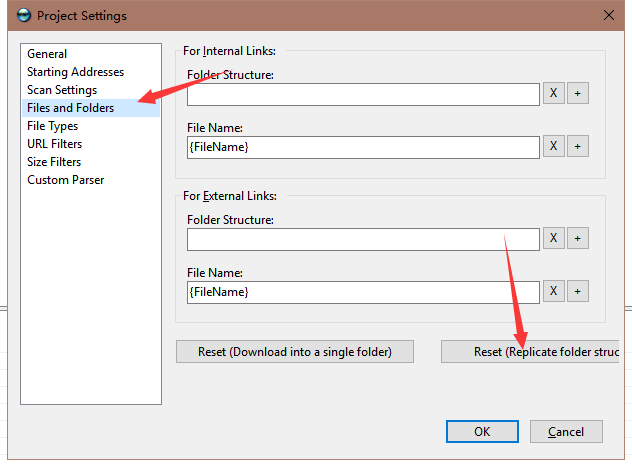


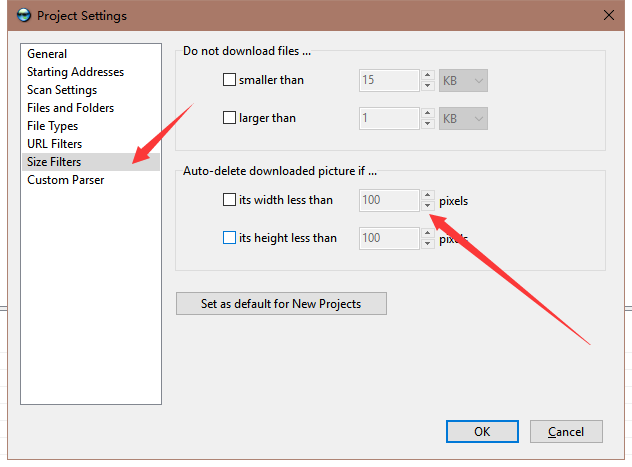
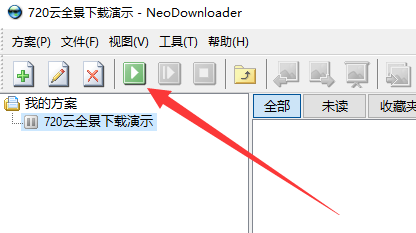
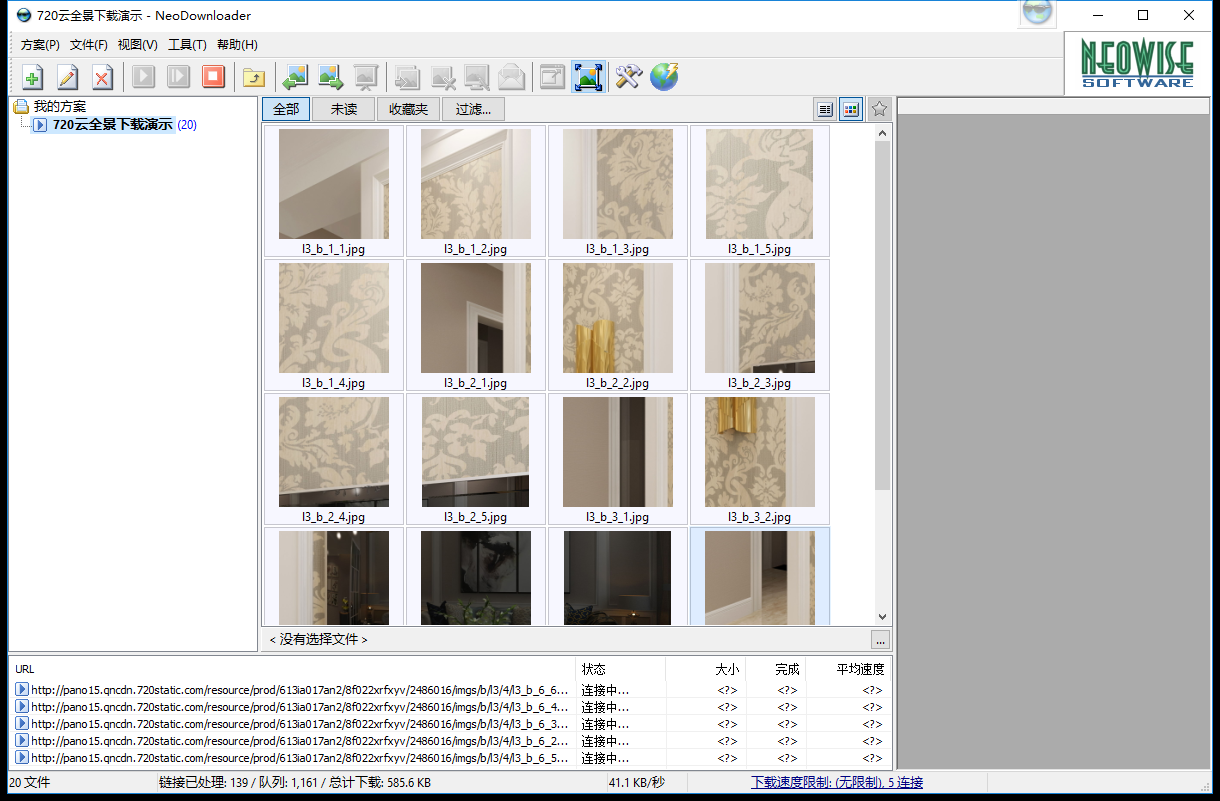
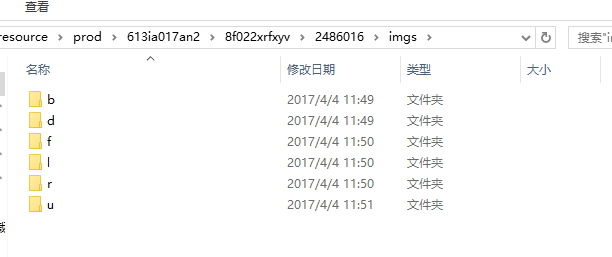
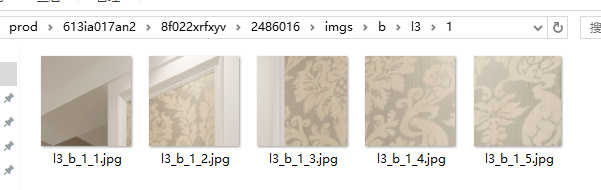
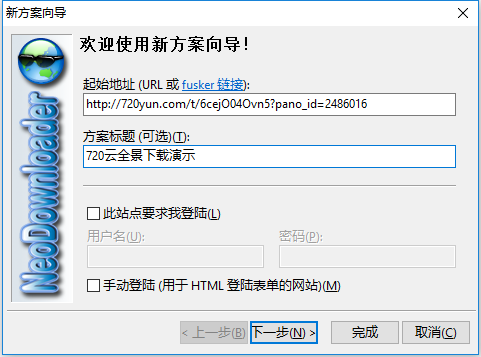
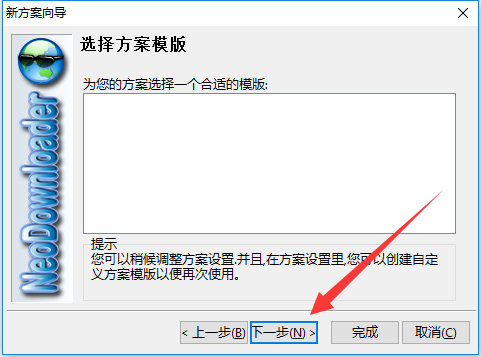
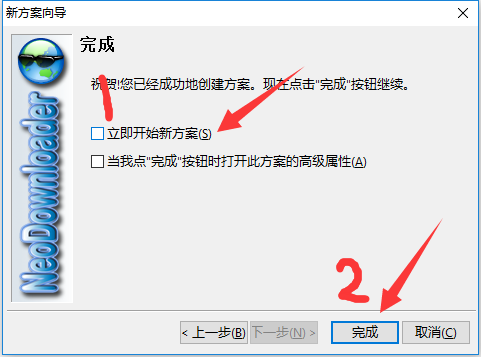
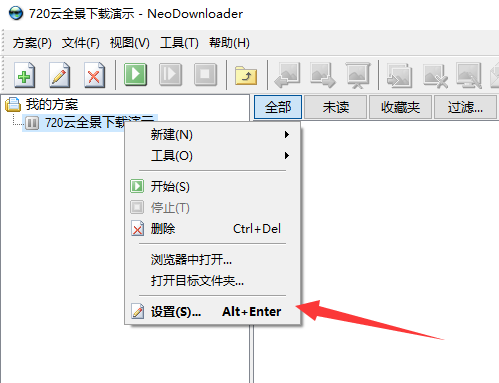
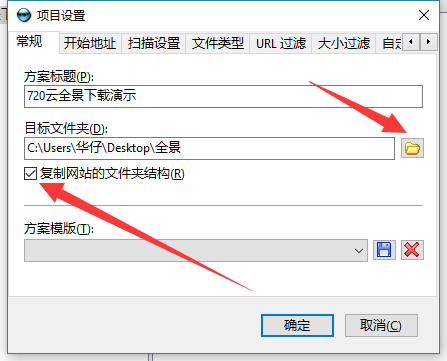
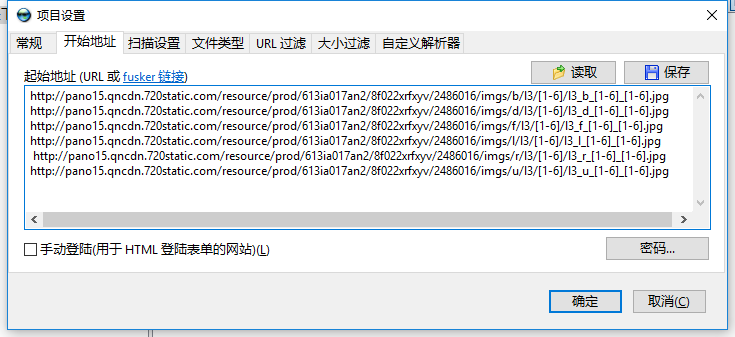
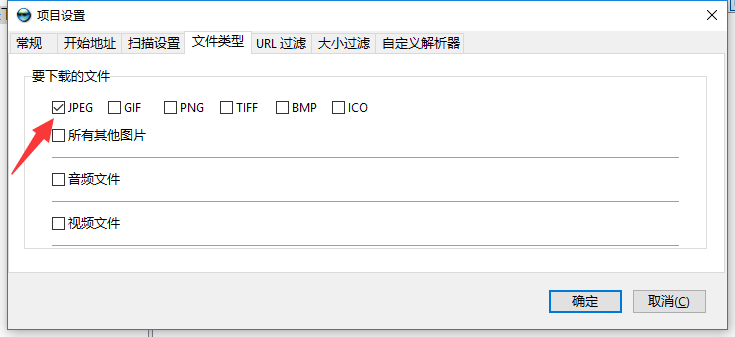
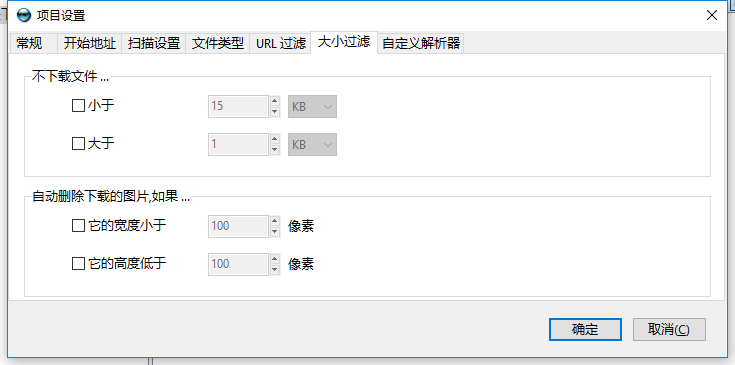
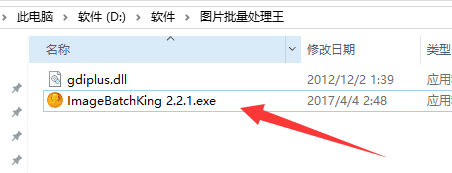
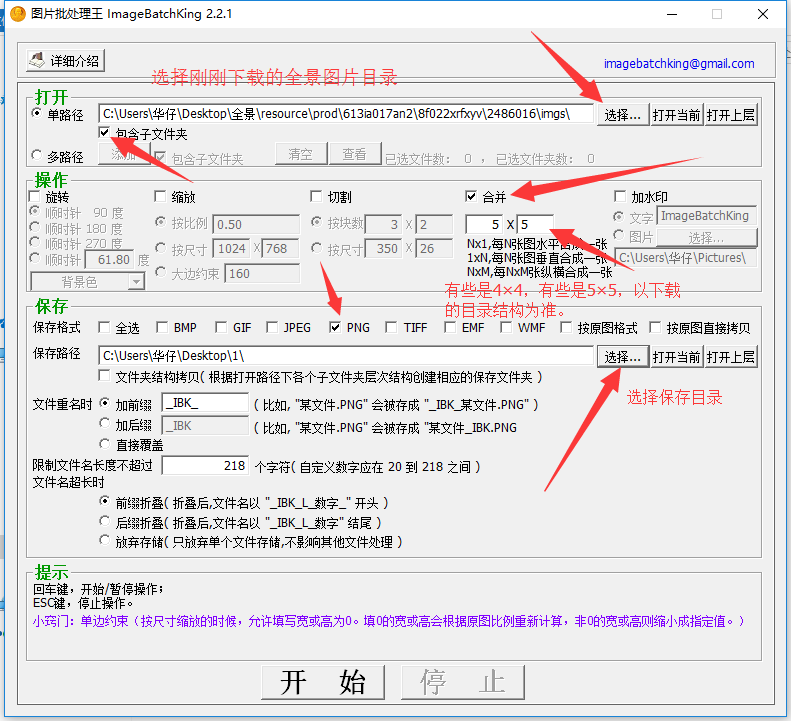
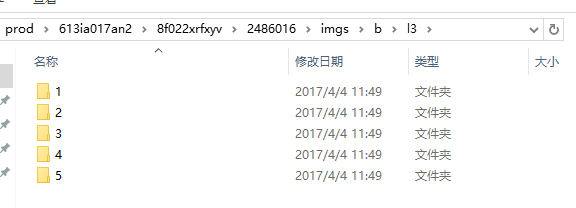
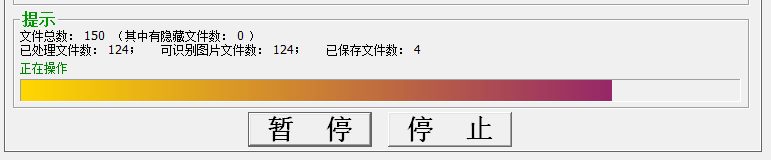
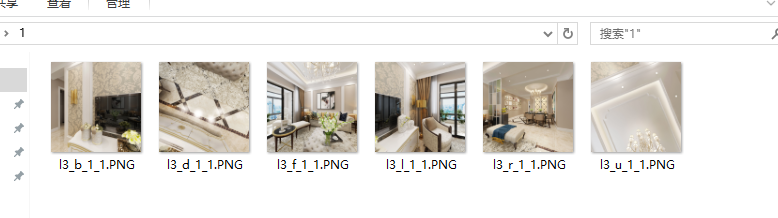
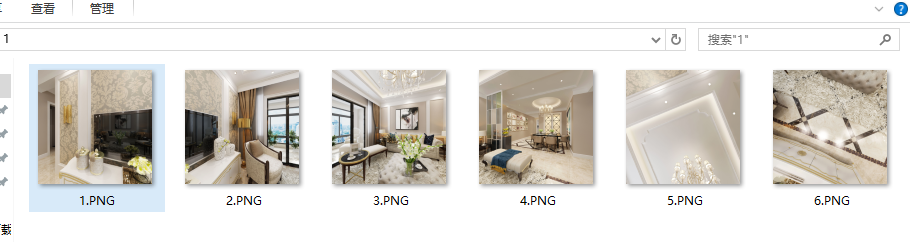
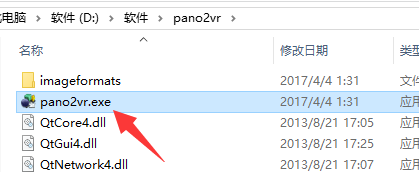
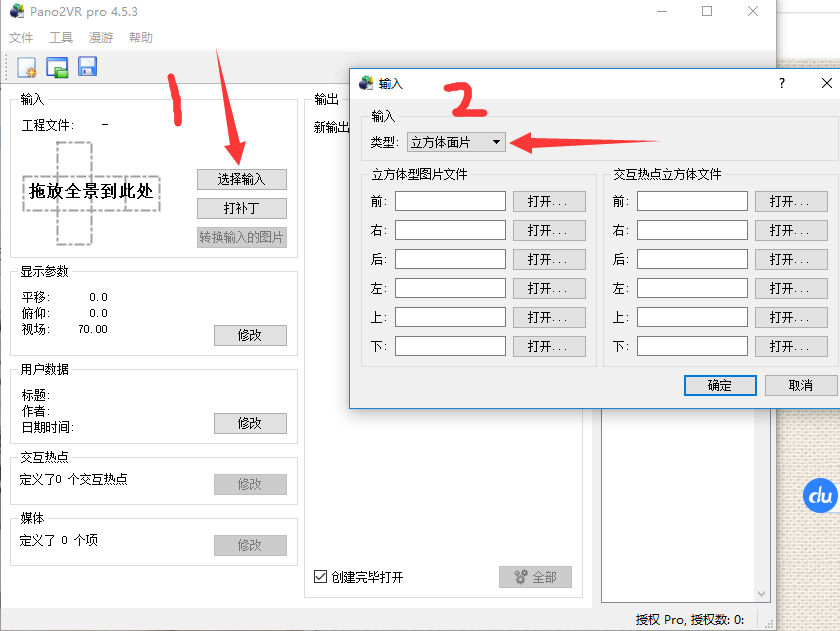
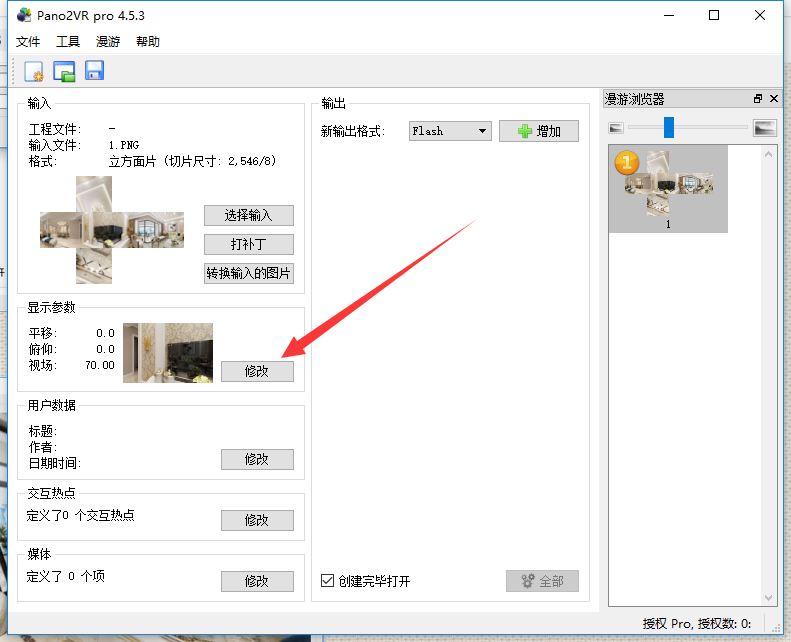
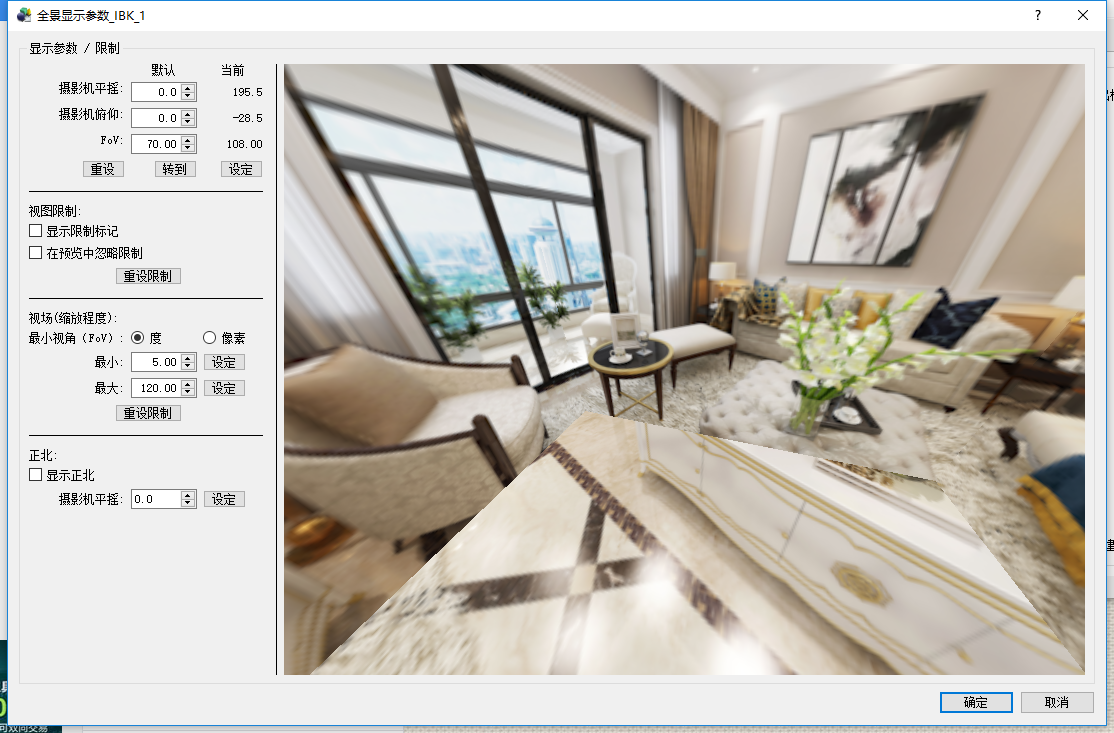
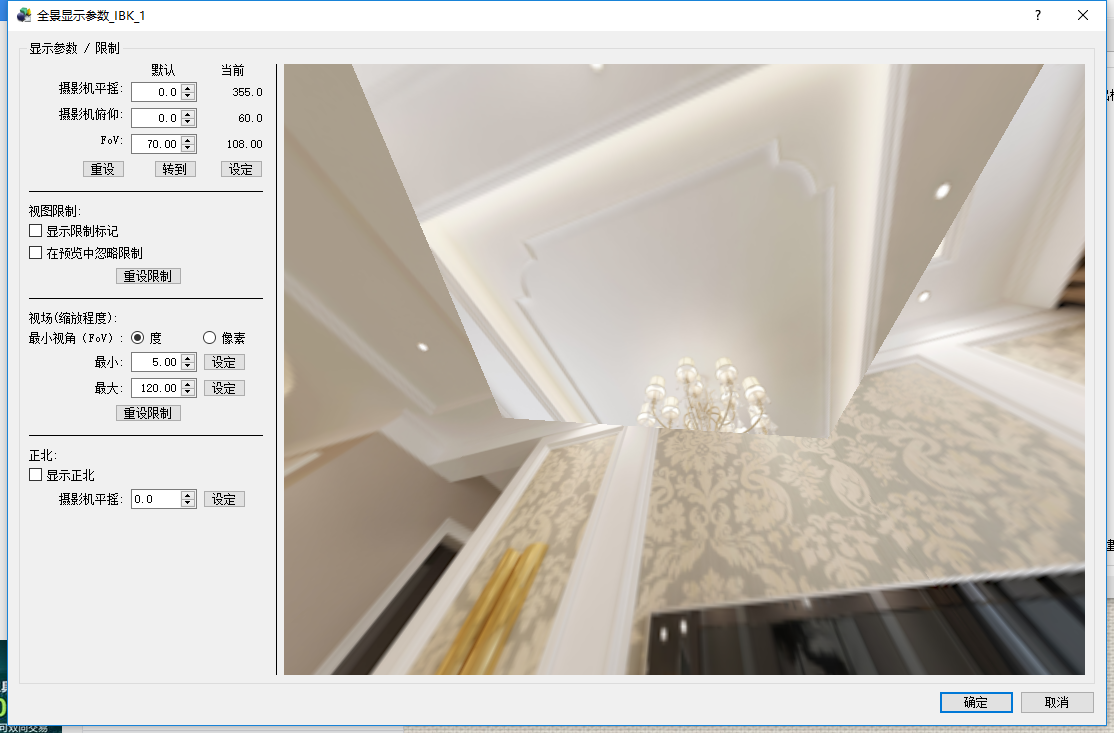
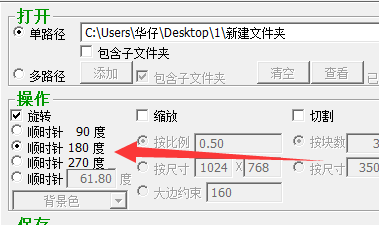
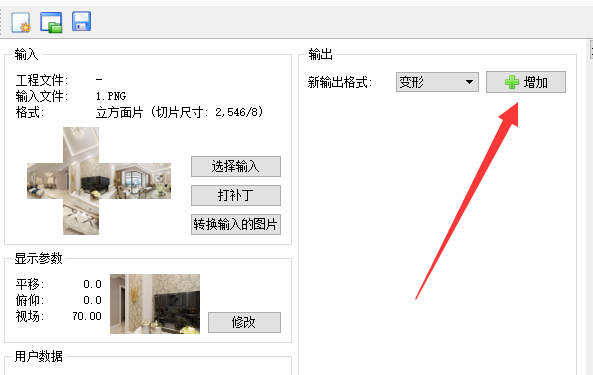
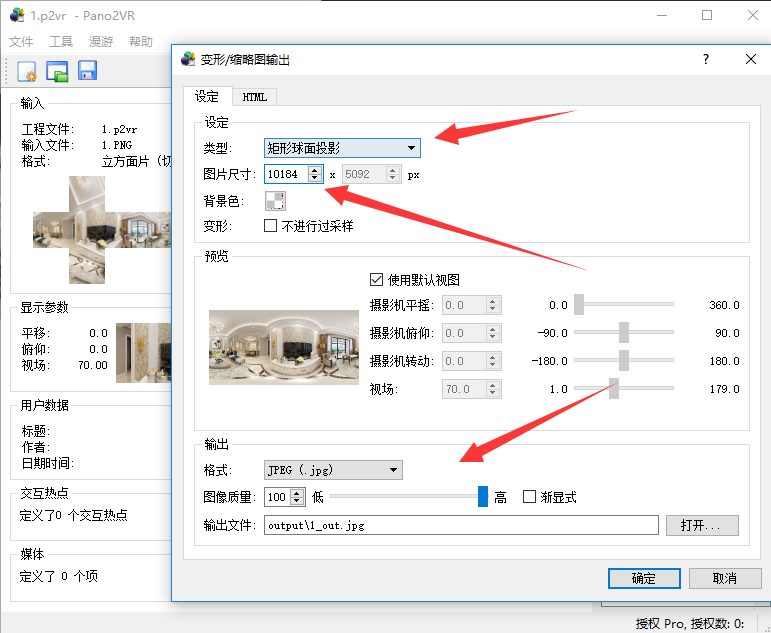

谢谢
对对对对对对的点点滴滴哒哒哒哒哒哒哒哒哒
feichang bucuo
多谢tks11111
多谢tks……
构建URL还是不会呀
感谢分享
牛人
三克油
感谢分享
谢谢分享
感谢分享,